Een groot aantal gebruikers heeft geklaagd over een probleem veroorzaakt doordat Windows 10 Agenda niet synchroniseert met Gmail / Outlook.
Dit probleem kan veel complicaties veroorzaken, omdat u in de Windows 10 Agenda-app kunt kijken of er nog afspraken zijn, om er later achter te komen dat u er enkele hebt gemist.
In dit artikel zullen we de beste methoden voor probleemoplossing onderzoeken. Volg de stappen nauwkeurig om andere problemen te vermijden.
Wat te doen als Windows 10 Agenda niet synchroniseert met Google Agenda?
1. Controleer of uw antivirussoftware de Agenda-app niet verstoort
Afhankelijk van de antivirussoftware van derden die u op uw pc gebruikt, kunnen deze stappen variëren. Hier zijn de stappen die u moet volgen als u BitDefender gebruikt:
- Open BitDefender door te dubbelklikken op het pictogram in uw taakbalk.
- In de Firewall sectie -> selecteren Instellingen.
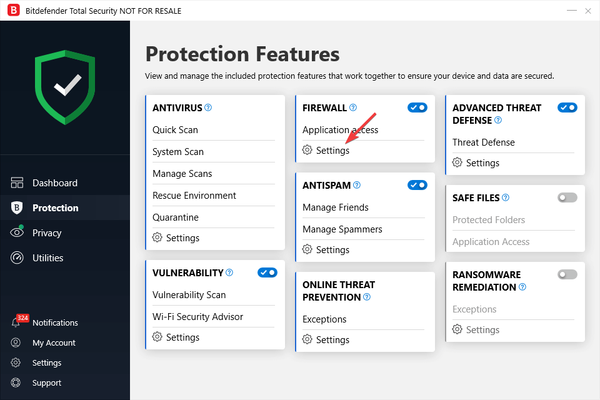
- Type Kalender in het zoekvak -> zorg ervoor dat de knop naast de optie is omgeschakeld Aan.
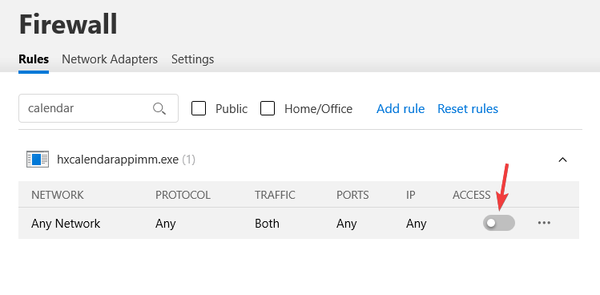
- Dichtbij BitDefender -> controleer of het probleem aanhoudt.
2. Sta de Agenda-applicatie toe via de Windows Firewall-service
- Klik op Cortana zoekvak -> type Windows Firewall -> Sta een app toe via Windows Firewall.
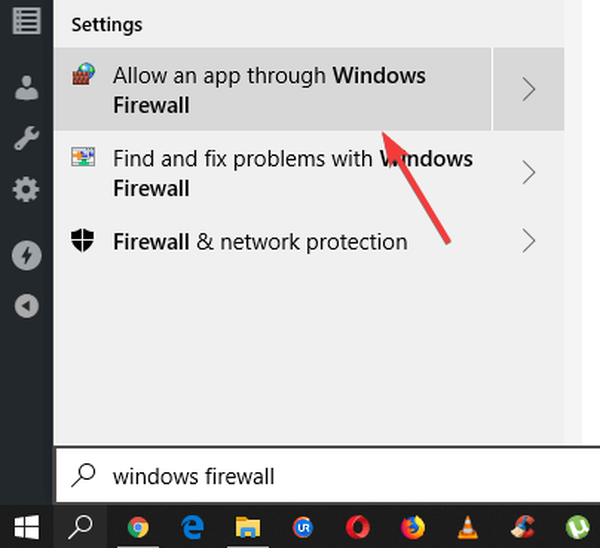
- Binnen de Windows Firewall-instellingen -> klik op Instellingen veranderen.
- Blader door de lijst en vink de vakjes aan voor de optie E-mail en agenda -> beide Privé en openbaar.
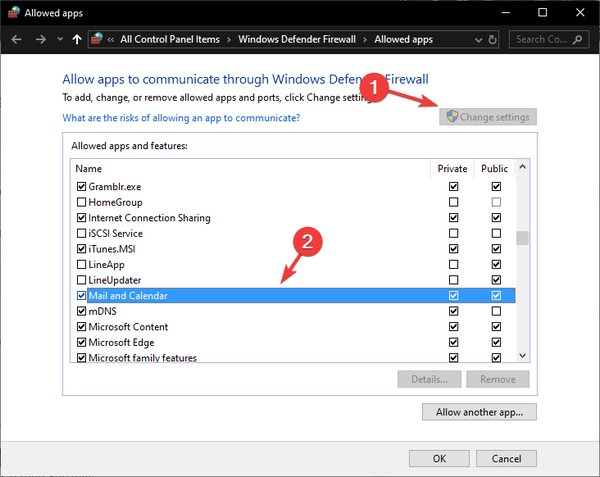
- Klik OK om het Windows Firewall-venster te sluiten.
3. Wijzig de synchronisatie-instellingen voor elk van uw e-mailaccounts
- Klik op Cortana zoekvak -> type Kalender -> open de app.
- In de Agenda-app -> selecteer tandwiel instellingen knop -> klik Accounts beheren.
- Klik op elk van de accounts waarmee u problemen ondervindt -> selecteer Instellingen veranderen.
- Klik op Wijzig de synchronisatie-instellingen van de mailbox.
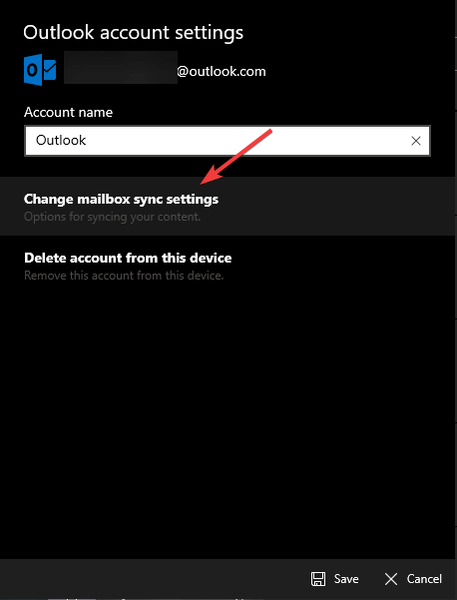
- Zorg ervoor dat u alle beschikbare opties inschakelt en kies ook het tijdsbestek waarin u uw gegevens wilt synchroniseren.
- Klik op Opslaan, en controleer of het probleem is opgelost.
Agenda-app blijft crashen op uw pc? Hier leest u hoe u het in twee minuten kunt oplossen!
4. Verwijder problematische e-mailaccounts uit Agenda en voeg ze opnieuw toe
- Klik op Cortana zoekvak -> type Kalender -> open de app.
- In de Agenda-app -> selecteer knop voor tandwielinstellingen -> klik Accounts beheren.
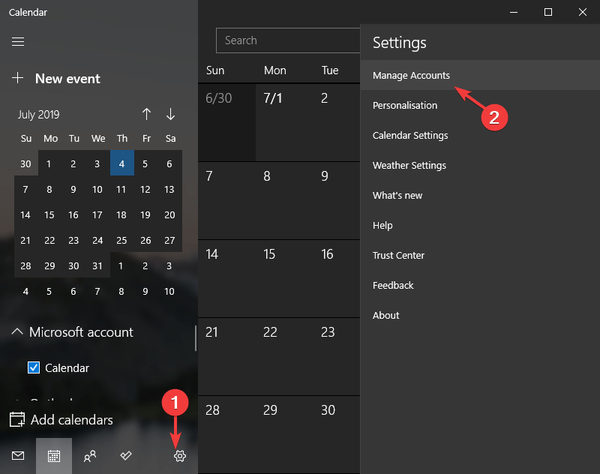
- Klik op de accounts waarmee u problemen ondervindt -> selecteer Instellingen veranderen.
- Selecteer Verwijder account van dit apparaat.
- Klik Opslaan.
- Voeg het verwijderde account opnieuw toe.
- Probeer te zien of het probleem aanhoudt.
5. Schakel de privacy-instellingen in om de app toegang te geven tot uw agendagegevens
- druk op Win + X -> selecteren Instellingen uit het menu.
- Selecteer de Privacy knop.
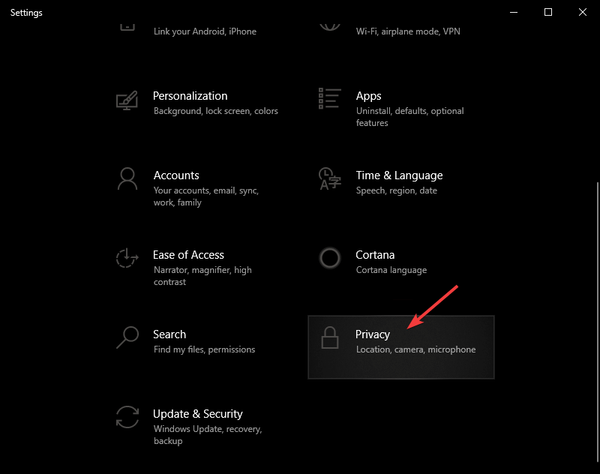
- Klik op Kalender -> inschakelen Geef apps toegang tot mijn agenda.
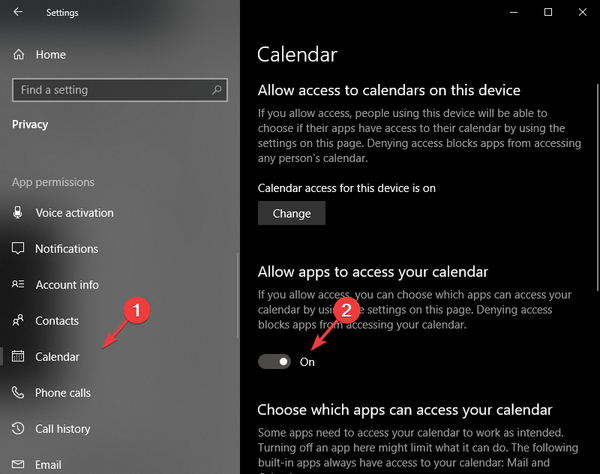
- Controleer of uw probleem hiermee is opgelost.
In dit artikel hebben we de beste methoden onderzocht om problemen op te lossen die worden veroorzaakt doordat uw Windows 10 Agenda-app niet synchroniseert met uw Gmail- en Outlook-accounts.
Laat het ons weten of deze gids je heeft geholpen door het commentaargedeelte hieronder te gebruiken.
 Friendoffriends
Friendoffriends
![Windows 10-agenda synchroniseert niet met Gmail / Outlook [OPGELOST]](https://friend-of-friends.com/storage/img/images_6/windows-10-calendar-not-syncing-with-gmailoutlook-[fixed].jpg)


